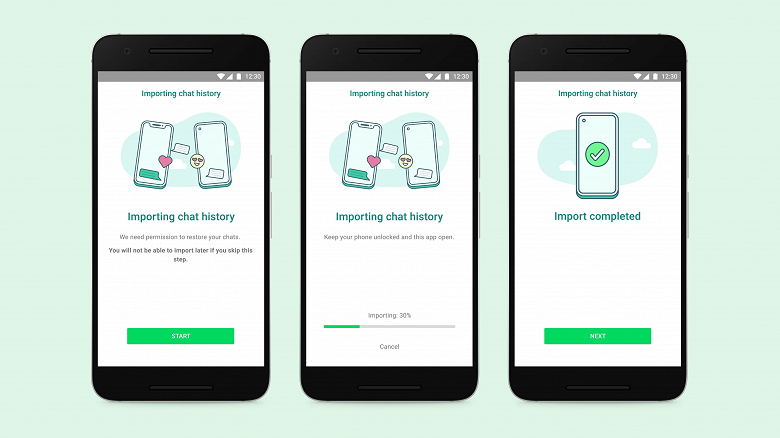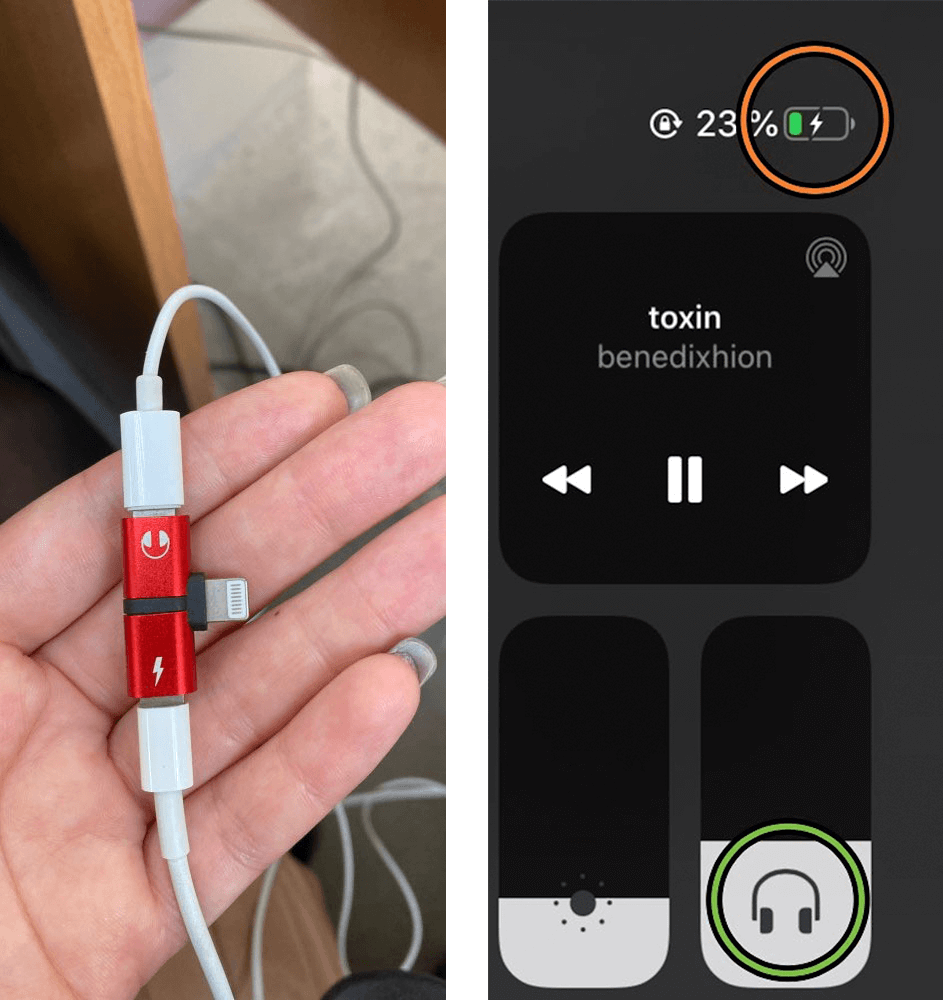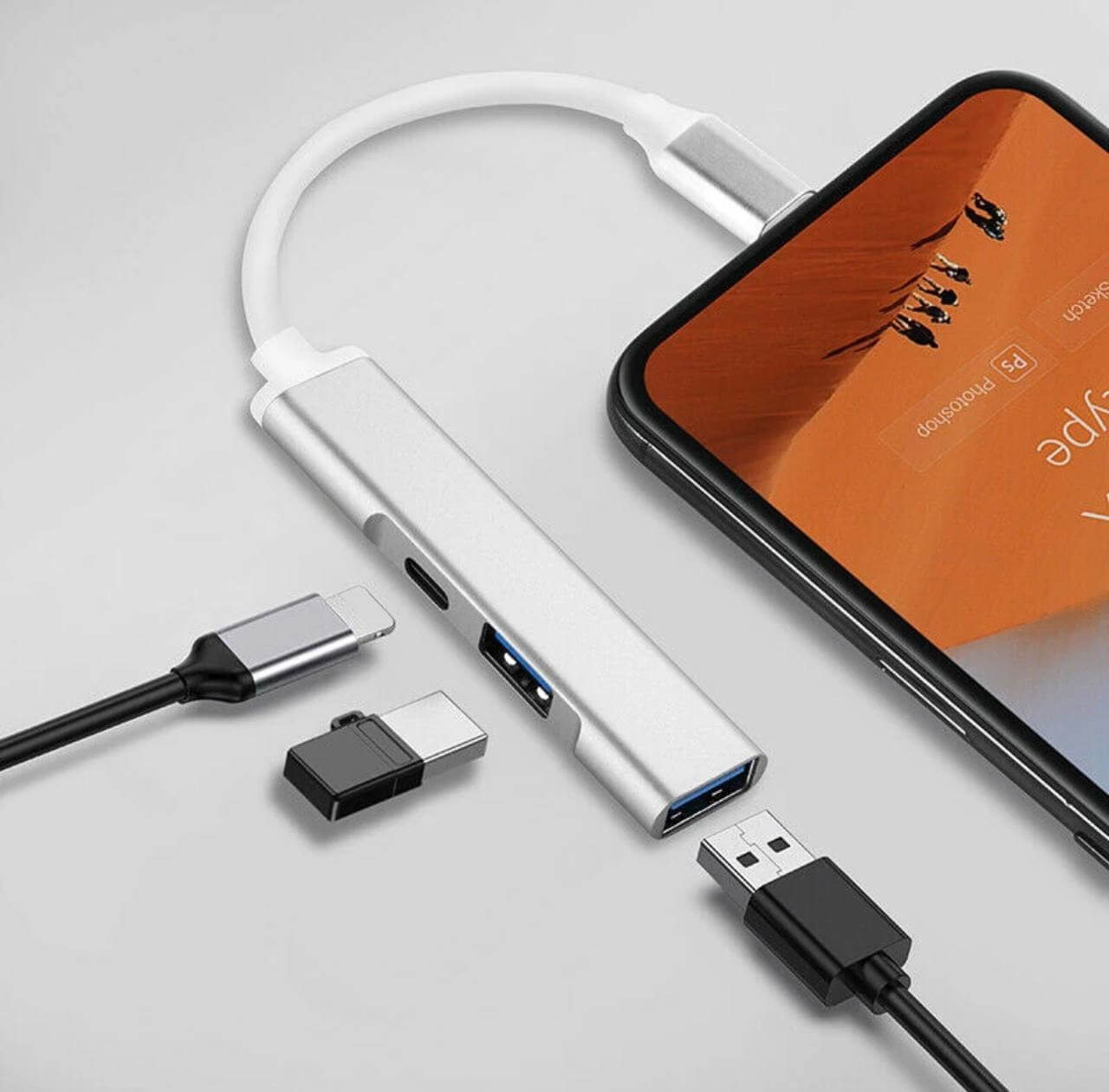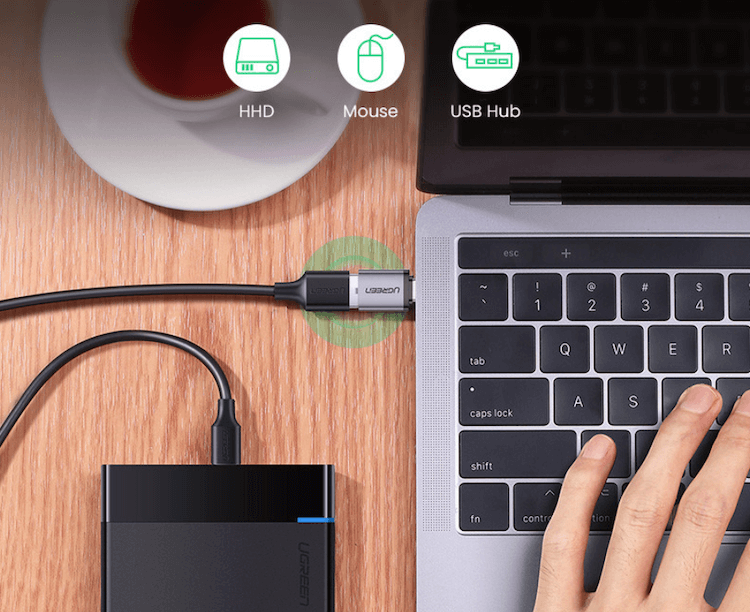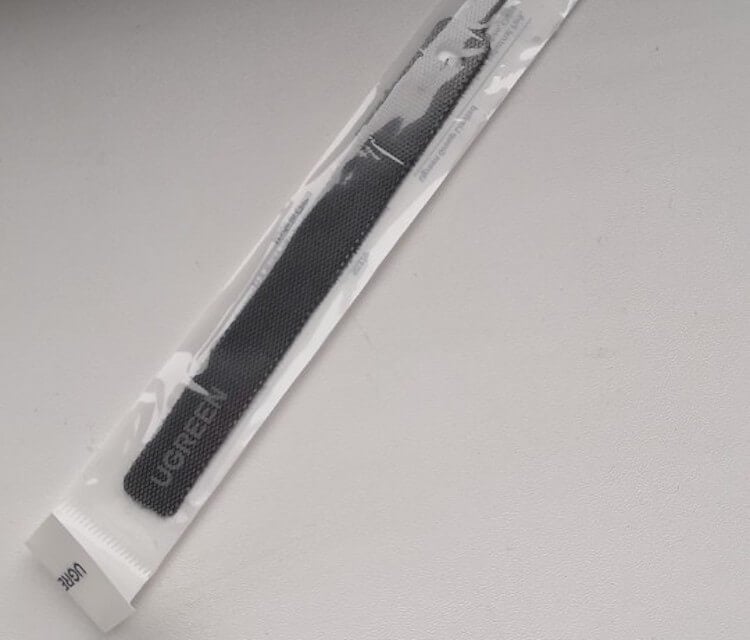- Перенос содержимого с устройства Android на устройство iPhone, iPad или iPod touch
- Подготовка
- Команда «Перенести данные с Android»
- Открытие приложения «Перенос на iOS»
- Ожидание кода
- Использование кода
- Подключение к временной сети Wi-Fi
- Выбор содержимого и ожидание
- Настройка устройства iOS
- Завершение
- Помощь при переносе данных
- Помощь после переноса данных
- С iPhone на Samsung через кабель с разъёмами Lightning и USB-C теперь можно перенести личные и групповые чаты, мультимедийные файлы и другую информацию WhatsApp
- Скоро функция заработает и для других смартфонов под управлением Android
- Подключай меня полностью: ТОП полезных переходников для iPhone и iPad
- Слушать музыку и заряжать iPhone одновременно
- Переходник с Lightning на аудиоразъём 3,5 мм
- Подключить к iPad мышь и клавиатуру сразу
- Подключить флешку к iPhone
- Переходник с USB-C на обычный USB-A
- Лонгриды для вас
Перенос содержимого с устройства Android на устройство iPhone, iPad или iPod touch
Готовы к переходу на ОС iOS? Загрузите приложение «Перенос на iOS», которое поможет перейти от использования устройства Android к работе с новым iPhone, iPad или iPod touch.
Если у вас нет доступа к магазину Google Play, узнайте, как загрузить приложение «Перенос на iOS».
Подготовка
- Убедитесь, что функция Wi-Fi на устройстве Android включена.
- Подключите новое устройство iOS и устройство Android к их источникам питания.
- Убедитесь, что содержимое, которое требуется переместить, включая содержимое на внешней карте памяти Micro SD, поместится на вашем новом устройстве iOS.
- Если требуется перенести закладки из браузера Chrome, обновите Chrome на устройстве Android до последней версии.
Команда «Перенести данные с Android»
Во время настройки нового устройства iOS откройте экран «Приложения и данные». Затем нажмите «Перенести данные с Android». (Если настройка уже завершена, необходимо стереть данные с устройства iOS и начать заново. Ели вы не хотите этого делать, просто перенесите содержимое вручную.)
Открытие приложения «Перенос на iOS»
На устройстве Android откройте приложение «Перенос на iOS». Если у вас нет приложения «Перенос на iOS», можно нажать кнопку QR-кода на новом устройстве iOS и отсканировать QR-код с помощью камеры устройства Android, чтобы открыть магазин Google Play. Нажмите «Продолжить» и ознакомьтесь с условиями использования. Чтобы продолжить, нажмите «Принимаю».
Ожидание кода
Когда появится экран «Перенос с Android», нажмите на устройстве iOS «Продолжить». Подождите, пока не появится 10- или 6-значный код. Если на устройстве Android отображается сообщение о плохом качестве подключения к Интернету, игнорируйте его.
Использование кода
Введите полученный код на устройстве Android.
Подключение к временной сети Wi-Fi
Устройство iOS создаст временную сеть Wi-Fi. Когда появится запрос, нажмите «Подключиться», чтобы подключить устройство Android к этой сети. Подождите, пока не появится экран «Перенос данных».
Выбор содержимого и ожидание
На устройстве Android выберите содержимое, которое нужно перенести, и нажмите «Продолжить». Даже если на устройстве Android появится уведомление о завершении процесса, ничего не предпринимайте, пока индикатор загрузки на устройстве iOS не заполнится. Процесс переноса может занять некоторое время в зависимости от объема переносимых данных.
Переносится следующее содержимое: контакты, история сообщений, фотографии и видеозаписи с камеры, фотоальбомы, файлы и папки, настройки универсального доступа, настройки дисплея, веб-закладки, учетные записи электронной почты и календари. Кроме того, будут перенесены некоторые из бесплатных приложений, если они доступны и в Google Play, и в App Store. После завершения переноса можно будет загрузить любые бесплатные приложения, для которых была найдена соответствующая версия в App Store.
Настройка устройства iOS
Когда индикатор загрузки на устройстве iOS дойдет до конца, нажмите «Готово» на устройстве Android. Затем нажмите «Продолжить» на устройстве iOS и завершите его настройку, следуя инструкциям на экране.
Завершение
Убедитесь, что все содержимое перенесено. Перенос музыки, книг и файлов PDF необходимо выполнить вручную.
Чтобы загрузить приложения, которые были установлены на устройстве Android, перейдите в App Store на устройстве iOS и загрузите их.
Помощь при переносе данных
- До завершения переноса не следует выполнять на устройствах никаких действий. Например, на устройстве Android приложение «Перенос на iOS» должна все время оставаться открытой на экране. Если во время переноса данных вы использовали другое приложение или принимали телефонные вызовы на устройстве Android, содержимое не будет перенесено.
- На устройстве Android необходимо отключить все приложения и настройки, которые могут повлиять на стабильность подключения к сети Wi-Fi, например Sprint Connections Optimizer или «Интеллектуальное переключение сетей». После этого найдите пункт Wi-Fi в меню настроек и удалите все известные сети, удерживая их названия и выбирая соответствующий вариант. Затем повторите попытку переноса.
- Перезапустите оба устройства и повторите попытку.
- На устройстве Android отключите соединение с сотовой сетью передачи данных. Затем повторите попытку переноса.
Помощь после переноса данных
- Если после переноса данных приложение «Сообщения» не работает должным образом, см. инструкции в этой статье.
- Если приложения с устройства Android не отображаются на новом устройстве iOS, найдите их в магазине App Store и загрузите на новое устройство.
- Возможно, вы обнаружите, что перенесено не все содержимое, при этом на устройстве iOS закончилось свободное пространство, или что устройство iOS может оказаться заполнено до завершения процедуры переноса. В этом случае сотрите данные на устройстве iOS и повторите процедуру переноса. Убедитесь, что объем содержимого на устройстве с Android не превышает объем свободного пространства на устройстве iOS.
Информация о продуктах, произведенных не компанией Apple, или о независимых веб-сайтах, неподконтрольных и не тестируемых компанией Apple, не носит рекомендательного или одобрительного характера. Компания Apple не несет никакой ответственности за выбор, функциональность и использование веб-сайтов или продукции сторонних производителей. Компания Apple также не несет ответственности за точность или достоверность данных, размещенных на веб-сайтах сторонних производителей. Обратитесь к поставщику за дополнительной информацией.
Источник
С iPhone на Samsung через кабель с разъёмами Lightning и USB-C теперь можно перенести личные и групповые чаты, мультимедийные файлы и другую информацию WhatsApp
Скоро функция заработает и для других смартфонов под управлением Android
В середине августа команда разработчиков WhatsApp начала распространение функции переноса чата с iPhone на смартфоны Samsung, которая теперь стала доступна всем владельцам этих смартфонов. Одновременно с этим разработчики WhatsApp сообщили, что для этой процедуры понадобится кабель с разъёмами Lightning и USB-C.
На данный момент популярная платформа WhatsApp предлагает эту функцию только для смартфонов Samsung. Пользователи могут переносить информацию о своей учётной записи, изображения профиля, личные и групповые чаты, мультимедийные файлы и даже настройки с iPhone на смартфон Samsung. Компания объявила, что стремится расширить эту функцию передачи чата, включив в список совместимости больше смартфонов южнокорейского технологического гиганта.
Теперь любой телефон Samsung под управлением Android 10 или новее, на котором установлено приложение Samsung SmartSwitch 3.7.22.1 или более поздней версии, может использовать функцию передачи чата WhatsApp. В блоге WhatsApp говорится, что скоро функция заработает и для других смартфонов под управлением Android. С другой стороны, пользователям iPhone требуется WhatsApp iOS версии 2.21.160.17 или выше, чтобы использовать эту функцию. Что касается наличия кабеля, то, да, передача данных для обеспечения максимальной конфиденциальности производится именно так, а не через облако.
Инструкция по передаче данных с iPhone на телефон Samsung:
- Включите Samsung и при появлении запроса подключитесь к iPhone с помощью кабеля.
- Следуйте инструкции Samsung Smart Switch.
- При появлении запроса отсканируйте QR-код, отображаемый на новом устройстве, с помощью камеры iPhone.
- Нажмите «Пуск» на своем iPhone и дождитесь завершения процесса.
- Продолжайте настраивать свой Samsung.
- Когда вы дойдете до главного экрана, откройте WhatsApp и войдите в систему, используя тот же номер телефона, который использовался на вашем старом устройстве.
- При появлении запроса нажмите «Импортировать» и дождитесь завершения процесса.
- Завершите активацию нового устройства, и вы увидите ваши чаты.
Источник
Подключай меня полностью: ТОП полезных переходников для iPhone и iPad
С отказом от аудиоразъёма в iPhone Apple быстро превратилась в «компанию переходников», убрав затем также USB-A в MacBook, заменив его на USB-C. Плохо это или хорошо — каждый решает для себя сам, но есть всё-таки и положительные моменты: отказываясь от разъёмов в iPhone, Apple не забывала расширять возможности своих устройств. И тот же iPad с выходом iPadOS 13 превратился из игрушечного планшета в небольшой «почти компьютер», к которому можно и обычную мышь подключить, и данные с внешнего накопителя сбросить. Но всё равно без переходников здесь не обойтись, благо если знать, где брать, можно купить их дешевле.
Без переходников в наше время никуда. Но есть способ обернуть это себе на пользу
Слушать музыку и заряжать iPhone одновременно
Начну с самого простого переходника, но очень полезного в некоторых ситуациях. Лишив нас отдельного аудиоразъёма, Apple также убрала возможность слушать музыку, когда iPhone находится на зарядке. Вот это устройство за 11 (!) рублей решает все проблемы. Это разветвитель с Lightning (порт для зарядки iPhone) на два: Lightning + USB-C. С его помощью вы сможете слушать музыку и заряжать ваш iPhone одновременно.
Самое доступное решение проблемы
Постоянно держать его подключённым, конечно, не стоит, но бросить в сумку или около кровати, когда вечером хочется послушать музыку, а зарядка почти на нуле, — запросто.
Есть в разных цветах. Главное не перепутайте разъёмы, иначе ничего не будет работать
Переходник с Lightning на аудиоразъём 3,5 мм
Знаете, какой был самый продаваемый аксессуар Apple по итогам 2019 года на eBay? Нет, не чехол или зарядный адаптер для iPhone, а переходник с Lightning на 3,5 мм. Он небольшой и поэтому очень легко теряется, а если у вас обычные наушники с «классическим» разъёмом, подключить их к iPhone без переходника просто невозможно. Я вот не помню даже, где у меня лежит этот переходник, на днях хотел послушать одни наушники, которые пришли на тест (они без Bluetooth) — и облом. Хорошо, что сейчас можно без проблем заказать нужный провод на Али, я нашёл такой, с алюминиевым корпусом.
Самый нужный переходник для iPhone
По отзывам работает как часы, и нет надписи «аксессуар не поддерживается», что очень важно. А стоит всего 200 рублей. Взял сразу парочку, один в рюкзак кину на всякий случай. Можно и в машине использовать.
Подключить к iPad мышь и клавиатуру сразу
Если вы тоже иногда используете iPad как компьютер, то вот такой переходник — просто must have. Он позволяет подключить одновременно до трёх устройств: например, мышь, клавиатуру и внешний накопитель. Или оставить одно гнездо для зарядки iPad. Всё-таки далеко не у всех беспроводные мышки и клавиатуры от Apple, которые подключаются сами и «по волшебству», и подобный аксессуар вовсе не роскошь. Учитывая, что в iPadOS появилась поддержка сторонних устройств, глупо этим не воспользоваться.
Этот переходник уже поинтереснее — можно подключать несколько устройств
Магазин также заявляет, что этот переходник работает и с iPhone, но я не думаю, что кто-то в здравом уме будет работать с айфоном с помощью мыши и клавиатуры, ну разве что забавы ради. Так что штука больше для владельцев iPad. Теперь подключить к планшету ту же камеру и внешний диск одновременно — вообще не проблема.
Лайфхак: лучше выбрать доставку из Китая, а не из России. Переходник будет дороже, зато вы не будете оплачивать доставку, которая из России в данном случае стоит очень дорого. По срокам примерно одно и то же.
Подключить флешку к iPhone
Такой крошечный переходник решит все проблемы
Если вам просто нужно подключить флешку к iPhone (да, приложение «Файлы» поддерживает внешние накопители) или iPad, возможно, не нужно покупать большой переходник, и можно обойтись просто переходником с Lightning на USB-A. C этой штукой, которая стоит меньше 300 рублей, можно подключать фотоаппараты, флешки, мышку, клавиатуру, USB-микрофон и многое-многое другое. Версии iOS и iPadOS, начиная с iOS 13 и iPadOS 13, это уже давно позволяют.
Спереди Lightning, сзади — USB-A
Флешка будет определяться в приложении «Файлы», и с ней легко будет работать, копируя и перенося файлы, как вам нужно. Полезная штука для владельцев айфонов с небольшим количеством памяти — переносите фото и видео для хранения на флешку и оставляйте свободное место на телефоне.
А если у вас Android или iPad Pro, вы вдобавок получите функцию обратной зарядки. То есть можно вставить этот переходник и от него заряжать один телефон от другого.
Переходник с USB-C на обычный USB-A
Как вы ещё живёте без этого переходника?
А закончу я, пожалуй, самым незаменимым переходником в наши дни. Вообще, если у вас iPad Pro или MacBook, начиная с 2016 года, не представляю, как вы пользуетесь своим устройством без него. Это переходник с USB-C на USB-A, но не обычный, а от Ugreen — бренда, которому Apple предоставляет сертификацию на аксессуары. Конкретно этот переходник без MFi, но зато и стоит 200-300 рублей. Можно использовать для подключения мышки, внешнего диска или даже USB-хаба к iPad или MacBook.
Можно даже USB-хаб подключить
Поговаривают, что в перспективе Apple планирует вообще отказаться от Lightning в пользу USB-C в iPhone, так что такой переходник точно пригодится.
А ещё Ugreen любит отсыпать в посылки различные ништяки — конкретно с этим переходником ещё дают в подарок ленту для кабелей. Мелочь, а приятно.
Может, у вас тоже есть, что посоветовать нашим читателям? Какими переходниками пользуетесь вы? Расскажите в комментариях или в нашем чате в Telegram — там можно и фотографии разместить.
Новости, статьи и анонсы публикаций
Свободное общение и обсуждение материалов
Лонгриды для вас
Экстренное отключение Face ID, обнаружение и смена взломанных паролей, двухфакторная аутентификация и даже Гид-доступ могут обезопасить вас и ваш iPhone. Рассказываем, как это работает
Рассказываем о том, чем может быть полезен устаревший iPad в 2021 году, кому его подарить и почему у кошки должен быть собственный планшет
Не получается отключить двухфакторную аутентификацию Apple? На самом деле, вы в этом не одиноки. Разбираемся, почему так происходит и почему даже не стоит пытаться что-либо менять
vlad567, качество звука по воздух пока не догнало провод. А скорость заряда без провода не позволяет использовать девайс в процессе зарядки.
Источник